Wenn Windows PowerShell-Schriftart und -Fenster unter Windows 11/10 zu klein sind, können Sie das Problem wie folgt beheben. Mit Windows PowerShell können Benutzer eine benutzerdefinierte Schriftart und Schriftgröße entsprechend den Anforderungen festlegen. Wenn Sie versehentlich eine kleinere Größe ausgewählt haben, erfahren Sie hier, wie Sie diese in eine größere Größe ändern können.
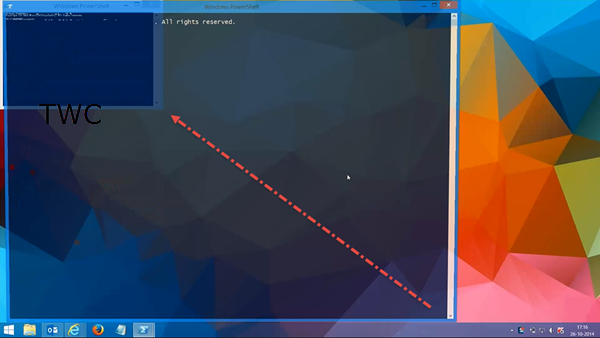
Standardmäßig zeigt Windows 11/10 das PowerShell-Fenster größer an. Manchmal kann es jedoch aus bestimmten Gründen geändert werden. Beispielsweise könnte ein Malware-Angriff diese Änderung automatisch bewirken. Wenn Sie es hingegen zuvor auf eine kleinere Größe geändert haben, können Sie diese Anleitung mithilfe dieser Anleitung rückgängig machen.
Zu Ihrer Information können Sie Schriftart, Schriftgröße, Fenstergröße und Öffnungsposition ändern. Dazu müssen Sie keine Apps von Drittanbietern verwenden, da Windows PowerShell diese Optionen standardmäßig bietet.
Die Windows PowerShell-Schriftart ist zu klein
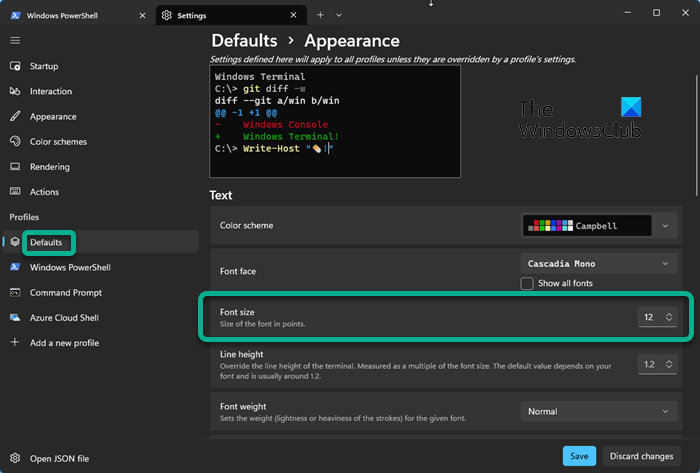
Wenn Ihre PowerShell-Schriftart zu klein ist, führen Sie die folgenden Schritte aus, um die Schriftgröße zu vergrößern:
- Starten Sie PowerShell
- Klicken Sie mit der rechten Maustaste auf die Titelleiste.
- Wählen Sie die aus Einstellungen Option.
- Unter Profilewählen Standardeinstellungen
- Hier können Sie die einstellen Schriftgröße nach Ihren Anforderungen.
Das Windows PowerShell-Fenster ist zu klein
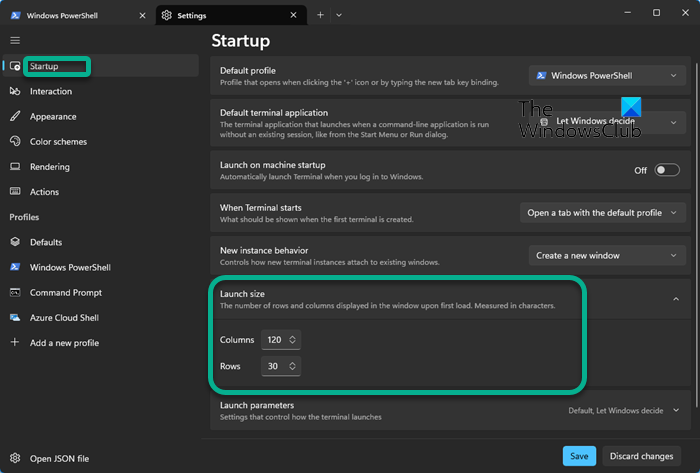
Wenn Ihr PowerShell-Fenster zu klein ist, führen Sie die folgenden Schritte aus, um es mit einer größeren Fenstergröße zu öffnen:
- Starten Sie PowerShell
- Klicken Sie mit der rechten Maustaste auf die Titelleiste.
- Wählen Sie die aus Einstellungen Option.
- Klicken Sie auf Start-up
- Finden Sie die richtige Größe Startgröße
- Hier können Sie die einstellen Startgröße einer neuen PowerShell-Instanz gemäß Ihren Anforderungen.
Bei früheren PowerShell-Versionen müssen Sie die folgenden Schritte ausführen:
Wenn die Schriftart und das Fenster von Windows PowerShell zu klein sind, gehen Sie folgendermaßen vor:
- Öffnen Sie Windows PowerShell auf Ihrem Computer.
- Klicken Sie mit der rechten Maustaste auf die Titelleiste.
- Wählen Sie die aus Eigenschaften Option.
- Wechseln Sie zum Schriftart Tab.
- Wählen Sie eine Schriftart und Schriftgröße, die Ihnen gefällt.
- Gehe zum Layout Tab.
- Wählen Sie eine Fenstergröße.
- Klicken Sie auf OK Taste.
Um mehr über diese Schritte zu erfahren, lesen Sie weiter.
Zuerst müssen Sie die Windows PowerShell auf Ihrem Computer öffnen. Dafür können Sie suchen Powershell im Suchfeld der Taskleiste und klicken Sie auf das einzelne Suchergebnis.
Klicken Sie dann mit der rechten Maustaste auf die Titelleiste und wählen Sie aus Eigenschaften Option.

Gehen Sie als Nächstes zu Schriftart Tab. Von hier aus können Sie eine Schriftart und -größe auswählen, die Ihnen gefällt. Wenn die aktuelle Größe zu klein ist, wird dringend empfohlen, 2-4 Punkte höher als den angegebenen Wert zu wählen.
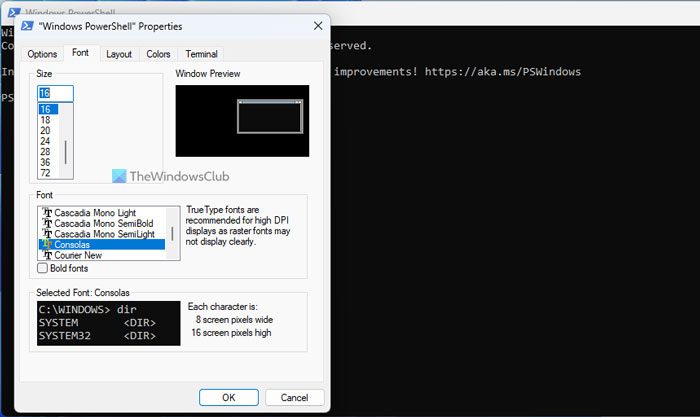
Gehen Sie als Nächstes zu Layout Tab. Von hier aus können Sie die Fenstergröße und -position ändern. Sie müssen eine Layoutgröße und -position entsprechend Ihren Anforderungen auswählen.
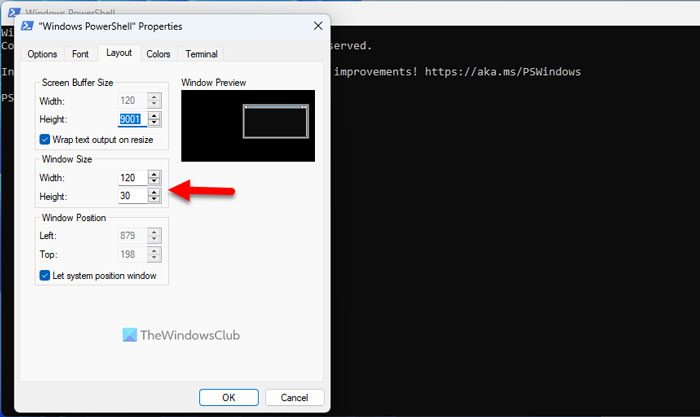
Klicken Sie abschließend auf OK Klicken Sie auf die Schaltfläche, um die Änderung zu speichern.
Wie vergrößere ich mein PowerShell-Fenster?
Um Ihr PowerShell-Fenster zu vergrößern, müssen Sie PowerShell öffnen, mit der rechten Maustaste auf die Titelleiste klicken und auswählen Einstellungen Option zuerst. Klicken Sie dann auf Start-up und auf die richtige Größe: Suchen Startgröße. Hier können Sie die Fenster vergrößern. Klicken Sie auf OK Klicken Sie auf die Schaltfläche, um die Änderung zu speichern.
Wie ändere ich die Standardschriftgröße in PowerShell?
Um die Standardschriftgröße in PowerShell zu ändern, müssen Sie zuerst PowerShell öffnen. Klicken Sie dann mit der rechten Maustaste auf die Titelleiste und wählen Sie aus Einstellungen aus dem Kontextmenü. Dann, unter Profilewählen Standardeinstellungen. Hier können Sie die einstellen Schriftgröße nach Ihren Anforderungen. Wählen Sie eine Schriftgröße, die Sie gerne anzeigen möchten. Klicken Sie auf OK Klicken Sie auf die Schaltfläche, um die Änderung zu speichern.
Das ist alles! Ich hoffe, es hat geholfen.
Sehen Sie sich diesen Beitrag an, wenn Windows PowerShell nach dem Laden abstürzt.






